15 helppoa tapaa poistaa Soap2Day-virus laitteestasi
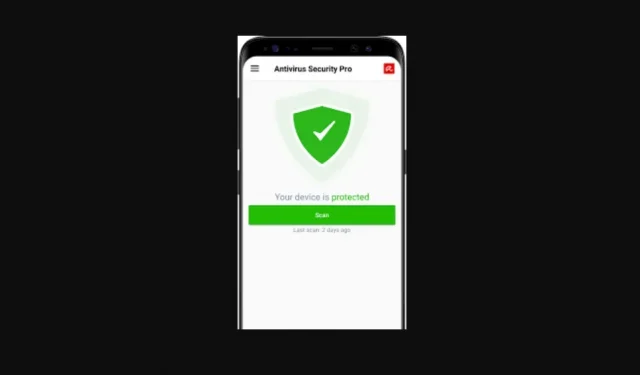
Joka päivä jokapäiväisessä elämässämme avaamme erilaisia verkkosivustoja, jotka johtavat meidät ketjun tavoin muille verkkosivustoille. Joskus huomaamme näytöllä paljon ponnahdusikkunoita ja enimmäkseen välttelemme niitä, ja joskus avaamme ne vahingossa. Pelkästään ponnahdusikkunan avaaminen voi jättää laitteellesi ei-toivottuja virheitä, mikä heikentää sen suorituskykyä ja tehokkuutta.
Näin voit poistaa Soap2Day-viruksen:
- Poista Rogue Apps Windows 10/8:sta
- Poista Windows 7/Windows XP -käyttäjille
- Tyhjennä roskat
- Poista macOS:lle
- Poista Microsoft Edgeä varten
- Nollaa MS Edge
- Poista Internet Explorerille
- Poista Chromium-pohjaisesta reunasta
- Nollaa Chromiumiin perustuva MS Edge
- Poista Mozilla Firefoxille
- Palauta Mozilla Firefox
- Poista Google Chrome -laajennuksesta
- Palauta Google Chromen asetukset
- Poista laajennukset Safarista
- Nollaa Safari
1. Mikä on Soap2Day?
Soap2day virus on tuntemattomien kirjoittajien vuonna 2018 julkaisema Internet-sivusto. Sivusto saavutti valtavan suosion koronaviruspandemian aikana ja sillä on tällä hetkellä miljoonia rekisteröityjä ja rekisteröimättömiä käyttäjiä.
Tämä Internet-sivusto on median suoratoistoalusta, joka tarjoaa käyttäjille mahdollisuuden katsella uusimpia elokuvia, TV-ohjelmia ja verkkosarjoja verkossa laittomasti ja ilmaiseksi.
Joo! Kaikki sivuston toiminta on laitonta ja niiden sisällön tiedetään sisältävän erilaisia haitallisia mainoksia. Nämä mainokset ohjaavat sinut luonnollisille verkkosivustoille, jotka odottavat saavansa laitteesi viruksilla.
Nämä sivustot eivät ainoastaan levitä viruksia laitteellesi, vaan ovat myös selaimen kaappaajia ja mainosohjelmia.
Ennen kuin sukeltaamme artikkeliin, käyttäjien tulisi tietää, että Soap2today ei itsessään ole virus, mutta se ei tarkoita myöskään, että se olisi turvallinen. Verkkosivustovirheet voivat aiheuttaa vakavia vahinkoja laitteellesi, olipa kyseessä Android-, Windows- tai iOS -tietokone tai kannettava tietokone.
No, onko jokin tietty asia, joka vahingoittaa laitettasi?
Joo! Haitan aiheuttavat mahdolliset ei-toivotut ohjelmat (PUP), joita verkkosivusto lähettää käyttäjän laitteelle.
Onko olemassa keinoa estää PUP:ien tunkeutuminen laitteihimme?
Sinun on hankittava VPN-palvelu, jos olet tämän alustan fani tai haluat silti katsoa elokuvia tällä sivustolla. Hyvä VPN piilottaa online-toimintasi ja pitää ne yksityisinä. Mutta tämä ei ole turvallisin vaihtoehto! On monia muita mahdollisuuksia vaarantaa Windowsin suojaus.
Miksi on niin vaikeaa pysyä poissa Soap2daysta?
Soap2dayn käyttämättä jättäminen on luultavasti paras tapa suojata itsesi haitallisilta ponnahdusikkunoilta ja viruksilta.
Ottaen huomioon sen tosiasian, että Soap2Day tarjoaa täysiä TV-sarjoja, elokuvia ja verkkosarjoja täysin ilmaiseksi ja myös HD-videolaadussa, se on houkutellut miljoonia ja miljoonia katsojia kaikkialta maailmasta.
Mistä tiedät, onko virus päässyt laitteellesi?
Ilmoittamatta käyttäjälle sivusto ruiskuttaa laitteisiin haittaohjelmia, mikä vaikuttaa ja hidastaa laitteen yleistä suorituskykyä ja tehokkuutta sekä yleistä selauskokemusta.
Se hidastaa käyttäytymistäsi ja Internetissä surffaamistasi ja pyrkii myös muuttamaan selaimesi asetuksia. Joskus se myös ohjaa käyttäjän laittomille sivustoille tai jopa tietojenkalastelusivustoille poimimaan käyttäjän henkilökohtaisia tietoja.
Tämä ei ole heidän ainoa tavoite! He myös seuraavat ja seuraavat hakukoneiden kuvioita, maantieteellistä sijaintia ja käyttäjähistoriaa sekä keräävät heidän IP-osoitteensa, henkilökohtaisia tietojaan, reaaliaikaista käyttäjän nykyistä sijaintia ja muuta tietojenkalastelusuunnitelmaa varten hyödyllistä tietoa.
He myös jakavat henkilökohtaisia tietojasi kolmansille osapuolille, kuten verkkosivustoille tai sovelluksille. Joskus he voivat jopa murtautua tietokoneesi tai kannettavan tietokoneen verkkokameraan.
Miksi Soap2day suoratoistaa rajoittamatonta HD-sisältöä käyttäjille ilmaiseksi?
Jos olet uusi online-suoratoistoalustalla, sinun tulee tietää muutamia asioita. Jos he eivät veloita sinua palveluistaan, sinun tulee olla huolissaan tai varoa sitä!
- Monet verkkoalustat veloittavat sinua niiden sisällön katsomisesta. Nämä alustat käyttävät niille alustoille maksamaasi hintaa online-suoratoistolisenssin jatkamiseen ja uusimiseen.
- Ne suojaavat myös tiliäsi ja suojaavat henkilökohtaisia tietojasi virheiltä. Näin saat haittaohjelmista vapaan ympäristön.
Soap2day tarjoaa kuitenkin ilmaista piraattisisältöä, eikä niillä ole lupaa suoratoistaa tällaista sisältöä verkossa. Tämä tarkoittaa, että he eivät maksa mistään lisensseistä. Heidän ainoa liiketoimintansa lähde ovat haitalliset verkkosivustot, jotka maksavat heille ponnahdusikkunoista tai verkkosivustollaan olevista mainoksista.
Siksi ne tarjoavat rajoittamattoman, korkealaatuisen, laittoman sisällön, joka ei ole täysin ilmaista. Mutta käyttäjätietojen ja verkkotietojen kustannuksella.
- Joskus ne eivät toimi, kun katsot jotain verkkosivustolla ja painat toisto- tai taukopainiketta. Sen sijaan sivu ohjaa sinut uuteen välilehteen tai ikkunaan, joka avaa täysin toisen sivuston, joka näyttää mainoksia.
- Joka kerta kun näin tapahtuu, Soap2dayn omistaja tai kehittäjä saa maksun. Tätä tapahtuu usein; aina kun näin tapahtuu, heille maksetaan ja henkilötietosi myydään.
- Sivustolle ilmestyy myös ilmoituksia, jotka huijaavat ihmisiä kirjautumaan tai rekisteröitymään hyödyttömille ja vaarallisille verkkosivustoille.
Yksi tärkeimmistä syistä, miksi he keräävät henkilökohtaisia tietojasi, on se, että hakukoneesi historian ja mallien mukaan verkkosivusto näyttää yksilöllisempiä mainoksia, ponnahdusikkunoita tai linkkejä kolmannen osapuolen sovelluksiin tai verkkosivustoille, joiden avulla et voi muuta kuin olla samaa mieltä. Paina.
Lisäinformaatio:
Ne levittävät mahdollisesti vaarallisia ohjelmia, jotka lukitsevat tietokoneesi tai kaappaavat Internet-selaimen ja suorittavat automaattisesti kyseenalaisia tehtäviä, kuten tunkeilevien kalenteritapahtumien luomisen.
Monissa maissa tämän verkkosivuston käyttö on ehdottomasti laitonta ja sitä pidetään vakavana rikoksena. Tästä syystä on suositeltavaa välttää laittomia suoratoistosivustoja, koska kaikki näillä verkkosivustoilla suoritettava toiminta on laitonta ja voit kohdata vakavia oikeudellisia ongelmia, jos ne jäävät kiinni.
2. Poista huijaussovellukset Windows 10/8:sta.
Oletetaan, että harhaanjohtavat verkkosivustot ja asennetut mainosohjelmat ovat pettänyt sinut. Tässä tapauksessa sinun on poistettava ne, jotta laite ja henkilötiedot eivät vahingoittuisi. Poista ne noudattamalla alla olevia ohjeita.
- Siirry laitteesi ”ohjauspaneeliin”. (Löydät Ohjauspaneelin hakukentästä napsauttamalla Windowsin Käynnistä-kuvaketta.)
- Kun Ohjauspaneeli-ikkuna avautuu, napsauta ”ohjelma”-välilehdellä ”Poista ohjelma”.
- Sinulle esitetään luettelo tietokoneellasi olevista ohjelmista.
- Etsi nyt epäilyttävä ohjelma.
- Jos löydät epäilyttävän ohjelman, napsauta sitä hiiren kakkospainikkeella ja avattava vaihtoehtoluettelo tulee näkyviin.
- Napsauta poista
- Jos näyttöön tulee valintaikkuna nimeltä Käyttäjätilien valvonta, napsauta Kyllä.
- Sovellus poistetaan nyt onnistuneesti tietokoneesta.
- Odota, kunnes prosessi on valmis. Sen jälkeen näet valintaikkunan, jossa ilmoitetaan, että prosessi on valmis. Sitten voit napsauttaa OK.
3. Poista Windows 7/Windows XP -käyttäjille
1. Napsauta Windowsin käynnistyskuvaketta alapalkin vasemmalla puolella.
2. Napsauta ohjauspaneelia
3. Kun ohjauspaneeli avautuu, etsi ”ohjelmat”-vaihtoehto ja napsauta sitä. Napsauta sitten Poista ohjelma.
(Jos olet Windows XP -käyttäjä, napsauta Lisää tai poista sovellus.)
4. Näyttöön tulee luettelo ohjelmista. Etsi nyt epäilyttävä tai tuntematon sovellus.
5. Kun olet tunnistanut tällaisen sovelluksen, napsauta sitä kerran, niin näet vaihtoehdon poistaa tai poistaa asennus.
6″. Napsauta sitä ja jos jokin valintaikkuna tulee näkyviin, napsauta Kyllä.
7. Sovelluksen asennuksen poistaminen alkaa sitten ja toinen valintaikkuna saattaa ilmestyä, kun se on valmis. Napsauta ”OK” ja olet valmis!
4. Tyhjennä roskakori
Kun kaikki ei-toivotut ohjelmat, välimuistit ja tiedostot on poistettu ikkunoistasi, sinun tulee mennä roskakoriin poistamaan Soap2day-virus.
Siirry roskakoriin, joka on luultavasti työpöydän aloitusnäytössä, tai löydät sen Windowsin hakuvaihtoehdosta.
- Napsauta työpöydällä hiiren kakkospainikkeella Roskakori-sovellusta.
- Sitten näkyviin tulee pudotusvalikko, josta sinun on napsautettava ”Tyhjennä roskakori”, ja sitten näkyviin tulee valintaikkuna, jossa sinua pyydetään vahvistamaan ”OK”.
Tee se ja olet valmis lähtemään!
5. Poista macOS
- Napsauta valikkopalkkia ja valitse Go. Napsauta sitten ”Sovellukset”. ”
- Sovelluskansion napsautuksen jälkeen näkyviin tulee luettelo sovelluksista. Etsi epäilyttäviä haittaohjelmia, joita et muista asentaneeni
- Napsauta sitten mitä tahansa tällaista sovellusta ja vedä se roskakorikuvakkeeseen.
- Tai voit napsauttaa sovellusta hiiren kakkospainikkeella, jolloin näkyviin tulee luettelo vaihtoehdoista. Napsauta niistä ”siirrä roskakoriin”.
6. Poista Microsoft Edgen asennus
- Avaa Microsoft Edge -verkkoselainikkuna ja etsi kolme vaakasuuntaista pistettä selainikkunan oikeasta yläkulmasta.
- Napsauta näitä kolmea pistettä ja avattava valikko tulee näkyviin. Etsi ”laajennus” -vaihtoehto ja napsauta sitä.
3. Näyttöön tulee luettelo laajennuksista. Etsi epäilyttävä ja napsauta tämän laajennuksen vieressä olevaa rataskuvaketta.
4. Toinen valintaikkuna avautuu. Napsauta nyt ”Poista” valintaikkunan alareunassa ja laajennus poistetaan.
- Napsauta kolmea pistettä uudelleen ja etsi ”yksityisyys ja turvallisuus” -vaihtoehto.
- ”Tietosuoja ja turvallisuus” -ikkuna avautuu. Napsauta ”Valitse poistettavat” -vaihtoehtoa ”tyhjennä selaustiedot” -vaihtoehdon alla.
- Tarkista kaikki vaihtoehdot ja valitse valintaruudut. Älä unohda poistaa salasanoja! Tarkista lisäksi luettelo huolellisesti ja valitse valintaruudut. Napsauta sitten ”Tyhjennä” ja olet valmis tyhjentämään välimuistit.
Palauta uusi välilehti ja muuta MS Edgen kotisivun asetuksia.
- Napsauta kolmea vaakasuoraa viivaa selainikkunan oikeassa yläkulmassa.
- Näyttöön tulee avattava luettelo, jossa sinun on napsautettava ”Asetukset”.
- Sen jälkeen asetusikkuna avautuu. Etsi sitten ”Käynnistyksen yhteydessä” -osio.
- Jos löydät epäilyttävän ei-toivotun verkkotunnuksen, napsauta sitä ja näet ”poista käytöstä” -vaihtoehdon.
- Poista se käytöstä.
7. Nollaa MS Edge
Jos kaikki yllä olevat vaiheet eivät toimineet sinulle, tässä on sinulle toinen vaihtoehto:
- Avaa Tehtävienhallinta-ikkuna painamalla näppäimistöllä Ctrl + Shift + Esc.
- Etsi ”Tiedot”-välilehti ja napsauta sitä.
- Vieritä nyt alas ja etsi tiedostoja nimeltä Miss Edge.
- Napsauta kyseisiä tiedostoja hiiren kakkospainikkeella ja avattava valikko tulee näkyviin.
- Napsauta Lopeta tehtävä lopettaaksesi MsEdgen suorittamisen.
8. Poista Internet Explorerille
- Avaa Internet Explorer -selain ja napsauta selainikkunan oikeassa yläkulmassa olevaa hammaspyörän muotoista asetuskuvaketta.
- Kun asetusvalikko avautuu, napsauta Hallinnoi lisäosia.
- Napsauttamalla sitä avautuu Hallitse lisäosia -ikkuna.
- Etsi nyt epäilyttäviä laajennuksia tai laajennuksia
- Napsauta niitä sammuttaaksesi ne. Sitten näkyviin tulee valintaikkuna, jossa sinun on napsautettava ”poista käytöstä”, ja ne poistetaan.
9. Poista reunapohjaista Chromiumia varten
- Avaa selain ja etsi kolme vaakasuoraa pistettä ikkunan oikeasta yläkulmasta.
- Napsauta kolmea pistettä ja valitse avattavasta luettelosta Asetukset. Napsauta sitten ”Laajennukset”.
- Laajennusikkuna avautuu. Etsi ei-toivotut laajennukset ja napsauta niitä. Kun olet napsauttanut niitä, näkyviin tulee ”poista”-vaihtoehto, napsauta sitä ja laajennukset poistetaan selaimesta.
Tyhjennä välimuistitiedot
- Avaa selain ja napsauta kolmea vaakasuuntaista pistettä. Valitse sitten ”Asetukset” avattavasta luettelosta.
- Asetusikkuna tulee näkyviin. Napsauta sitten ”yksityisyys ja ylläpito” -vaihtoehtoa.
- Napsauta ”Tyhjennä selaustiedot” -vaihtoehdon alla ”Valitse poistettavat tiedot”.
- Näkyviin tulee uusi ikkuna nimeltä ”Tyhjennä selaustiedot”.
- Valitse sitten ”kaikki aika” avattavasta ”aikaväli”-valikosta.
- Valitse valintaruudut ja napsauta ”Tyhjennä nyt”, niin kaikki välimuistitiedot poistetaan selaimesta.
10. Nollaa Chromiumiin perustuva MS Edge
- Napsauta selaimen oikeassa yläkulmassa kolmea pystysuoraa pistettä.
- Näyttöön tulee avattava luettelo, josta sinun on napsautettava ”Asetukset”.
- Nyt asetusikkuna avautuu. Napsauta sieltä ”Palauta asetukset” ikkunan vasemmassa reunassa.
- Napsauta Palauta oletusasetukset.
- Näkyviin tulee pieni ikkuna, jossa sinun on napsautettava ”Palauta” ja olet valmis.
11. Poista Mozilla Firefoxin asennus
- Avaa Mozilla Firefox -selain ja napsauta kolmea yhdensuuntaista viivaa selaimen oikeassa yläkulmassa.
- Avattava luettelo tulee näkyviin. Etsi nyt vaihtoehto ”Lisäosat” ja napsauta sitä.
- Näkyviin tulee uusi Lisää hallintaan -ikkuna, jossa on luettelo laajennuksista.
- Selaa nyt laajennusluetteloa, valitse tarpeettomat ja napsauta ”Poista”. ”
- Ei-toivotut laajennukset poistetaan sivustolta.
Palauta Mozilla Firefoxin kotisivu
- Napsauta kolmea vaakasuoraa viivaa selaimen oikeassa yläkulmassa avataksesi valikon.
- Napsauta luettelossa ”Vaihtoehto. ”
- Uusi Asetukset-välilehti avautuu. Kirjoita Etusivu-osioon haluamasi verkkosivustot, jotka avautuvat aina, kun avaat Mozilla Firefox -selaimen.
- Avaa Firefox Mozilla -selain ja napsauta kolmea vaakasuoraa viivaa selaimen oikeassa yläkulmassa.
- Napsauta ”Valikko” ja napsauta sitten ”Asetukset”.
- Sitten Asetukset-ikkuna tulee näkyviin. Napsauta tässä ikkunassa ”Tietosuoja ja turvallisuus” -välilehteä.
- Vieritä alas ja napsauta ”Evästeet ja sivustotiedot”.
- Napsauta sitten ”tyhjennä tiedot”.
- Valitse ”evästeet ja sivustotiedot” ja ”välimuistissa oleva verkkosisältö” -ruudut.
- Napsauta sitten lopuksi ”Tyhjennä” ja olet valmis.
12. Palauta Mozilla Firefox
Jos yllä olevat vaiheet eivät toimineet, voit nollata Mozilla Firefoxin:
- Avaa Mozilla Firefox -selain ja napsauta kolmea vaakasuoraa viivaa selainikkunan oikeassa yläkulmassa avataksesi pudotusvalikon.
- Napsauta ”Ohje” ja sitten toinen pudotusvalikko tulee näkyviin, jossa sinun on napsautettava ”Vianmääritystiedot”.
- Nyt avautuu uusi välilehti ”vianetsintätiedot”. Napsauta ”Muokkaa Firefoxia” -osiossa ”Päivitä Firefox”.
- Sitten näkyviin tulee pieni ponnahdusikkuna, joka vahvistaa prosessin. Napsauta Päivitä Firefox.
13. Poista laajennus Google Chromesta
- Avaa Google Chrome -selain ja napsauta kolmea pystysuoraa pistettä selaimen oikeassa yläkulmassa.
- Avattava luettelo tulee näkyviin. Napsauta nyt ”Lisää työkaluja”, mikä johtaa toiseen pudotusvalikkoon, jossa sinun on napsautettava ”Laajennukset”.
- Uusi laajennusten välilehti avautuu.
- Valitse kaikki epäilyttävät ja ei-toivotut laajennukset, jotka voivat liittyä laitteellesi asennettuihin haittaohjelmiin.
- Napsauta sitten ”Poista” ja valitut laajennukset poistetaan.
Tyhjennä välimuisti ja verkkotiedot Chromesta
- Napsauta kolmea pystysuoraa pistettä selaimen oikeassa yläkulmassa.
- Avattava luettelo tulee näkyviin. Napsauta nyt ”Asetukset”.
- Asetusikkuna avautuu. Napsauta sitten ”Tyhjennä selaustiedot” ”Tietosuoja ja turvallisuus” -vaihtoehdon alla.
- Valitse Selaushistoria, evästeet ja muut sivustotiedot sekä välimuistissa olevat kuvat ja muut tiedostot.
- Napsauta sitten Tyhjennä tiedot ikkunan alareunassa.
Vaihda Chromen kotisivu
- Napsauta kolmea vaakasuoraa viivaa selainikkunan oikeassa yläkulmassa. Avattava valikko tulee näkyviin.
- Napsauta ”Asetukset”. Asetukset-välilehti avautuu.
- Etsi nyt Käynnistyksessä-osiossa epäilyttäviä tiedostoja tai verkkosivustoja.
- Jos löydät tällaisia epäilyttäviä verkkosivustoja, napsauta niitä ja napsauta sitten kolmea pistettä niiden vieressä.
- Napsauta nyt ”Poista”.
14. Palauta Google Chrome
Jos aiemmat menetelmät eivät toimineet sinulle, yritä nollata Google Chrome poistaaksesi kaikki ei-toivotut kohteet.
- Napsauta kolmea vaakasuoraa viivaa selainikkunan oikeassa yläkulmassa. Napsauta sitten ”Asetukset” avattavasta valikosta.
- Sitten ”Asetukset”-välilehti avautuu. Napsauta sitten ”Lisäasetukset” -välilehteä.
- Napsauta sitten Reset and Cleanup -osiossa Palauta oletukset.
- Sitten näkyviin tulee ponnahdusikkuna. Napsauta Palauta asetukset.
15. Poista laajennukset Safarista
- Avaa safari-selain.
- Napsauta Safaria tai päävalikon kuvaketta, niin avattava valikko tulee näkyviin.
- Napsauta nyt ”Asetukset”.
- Napsauta sitten ”laajennuksia” ja uusi ikkuna ”laajennuksille” tulee näkyviin.
- Valitse tarpeettomat laajennukset ja napsauta Poista.
- Napsauta safari-selainta
- Napsauta safarin päävalikon kohtaa. Sitten avattava luettelo tulee uudelleen näkyviin. Napsauta nyt ”tyhjennä historia”.
- Avattava valikko tulee näkyviin. Napsauta ”kaikki historia”.
- Napsauta sitten ”tyhjennä historia” ja olet valmis.
16. Nollaa Safari
Jos yllä olevat vaiheet eivät auttaneet sinua, sinun on yritettävä nollata Safari
- Napsauta Safari-valikkokuvaketta ja napsauta sitten Asetukset. ”
- Napsauta sitten ”Lisäasetukset” -välilehteä.
- Valitse valikkorivin ”Näytä kehitysvalikko” -kohdan ruudut.
- Napsauta sitten valikkorivillä ”Kehitä” ja avattava luettelo tulee näkyviin, jossa napsauta ”Tyhjennä välimuistit”.
Yhteenveto
Kaikista ilkeistä toimista huolimatta, jos aiot silti vierailla verkkosivustolla, sinun kannattaa hankkia VPN-palvelu, joka auttaa pitämään online-toimintasi mahdollisimman yksityisenä.
Mutta se ei toimi täydellisenä vartijana eikä suojele sinua kaikilta salaisilta, ilkeiltä toimilta. Verkkosivustolla käyminen vaarantaa silti Windows-tietoturvasi.
Pysy kaukana näistä mainoksista tai ponnahdusikkunoista, jotta vältytään hämärältä työltä selkäsi takana!
FAQ
1. Eilen illalla olin Soap2Day-sivustolla ja se näytti minulle näytöllä, että puhelimessani on kaksi virusta. Pitäisikö minun olla huolissaan?
Ei, ei ole mitään syytä huoleen. Mutta jos haluat, voit skannata tietokoneesi luotettavalla virustorjuntaohjelmalla. Näytöllä näytettiin jonkin virustorjuntayrityksen ponnahdusikkuna, jonka tarkoituksena oli huijata sinua. Älä koskaan napsauta näitä harhaanjohtavia ponnahdusikkunoita. Jos saat joskus viruksen tartunnan laitteessasi, se näkyy aina ilmoituspalkissa tai varoituksena, mutta ei koskaan millään verkkosivustolla. Verkkosivustoilla ei ole pääsyä laitteeseesi, joten ne eivät koskaan tiedä, onko se saastunut.
2. Onko turvallista katsoa elokuvia Soap2dayssa?
Ei ole koskaan täysin turvallista katsoa mitään tällaista ilmaista verkkosivustoa. Mutta niin kauan kuin et lataa mitään verkkosivustolta tai napsauta harhaanjohtavia ponnahdusikkunoita, olet silti suhteellisen turvassa. Mutta sitten taas, et ole koskaan täysin turvassa näiltä verkkosivustoilta, koska laitteellesi voi päästä ei-toivottuja viruksia tai muita kutsumattomia vieraita.
3. Tuleeko poliisi luokseni, jos katson jatkuvasti soap2daya?
Lain rikkoja on sivusto, ei henkilö, joka katselee sivuston sisältöä. Poliisi tulee tarvittaessa heidän luokseen, mutta ei käyttäjiin. Laitonta on ei-toivottujen tiedostojen lataaminen ja niiden uudelleenjakaminen tai jakaminen. Estä se, niin poliisit eivät tule käymään.
4. Saattaako soap2day laitteeni viruksella?
Sivusto ei teknisesti anna sinulle virusta; se on ponnahdusikkunamainoksia tai ei-toivottuja ohjelmia, jotka lataat vahingossa verkkosivustolta. Voit kokeilla mainosten esto-ohjelmaa estääksesi ei-toivotut ponnahdusikkunat. Ei ole suositeltavaa käyttää sivustoja, jotka näyttävät ponnahdusikkunoita.


Vastaa